Windows10系统之家 - 安全纯净无插件系统之家win10专业版下载安装
时间:2020-01-16 17:03:06 来源:Windows10之家 作者:huahua
很多用户重装系统后,或者不小心对系统文件进行了清理,导致在使用win10系统的时候,鼠标右键无法打开显示设置的问题,那么win10鼠标右键无法打开显示设置如何解决呢?有遇到此问题困扰的用户,快来看看下面详细的解决教程吧~
win10鼠标右键无法打开显示设置如何解决:
1.按下【Win】+【R】组合键打开运行,然后输入【Powershell】。
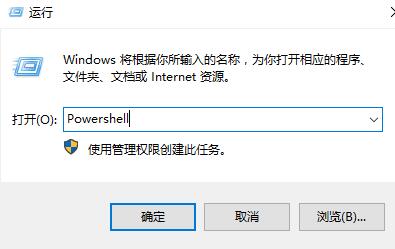
2.然后在打开的管理员窗口中依次执行以下两条命令:
【$manifest = (Get-AppxPackage Microsoft.WindowsStore).InstallLocation + '\AppxManifest.xml' ; Add-AppxPackage -DisableDevelopmentMode -Register $manifest】
【Get-AppXPackage -AllUsers |Where-Object {$_.InstallLocation -like "*SystemApps*"}】
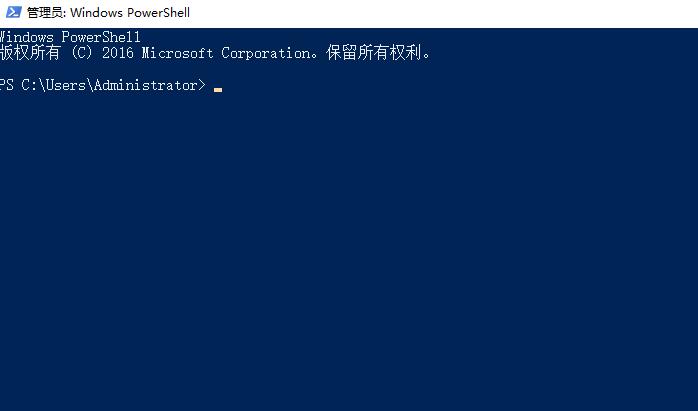
3.然后关闭该窗口,再次按下【Win】+【R】输入【services.msc】打开服务。
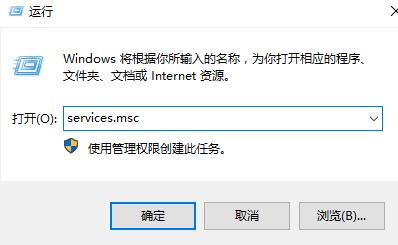
4.然后我们在服务菜单中,找到【USER Manager】服务,查看运行状态是否被禁用。
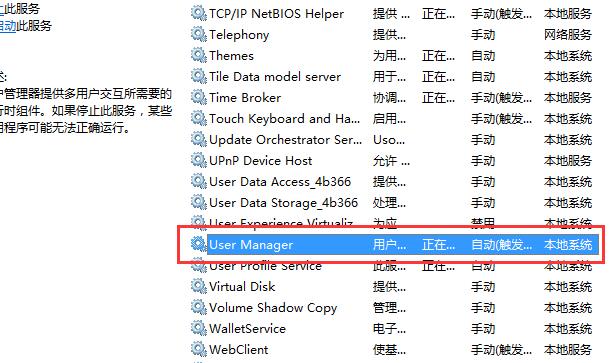
5、将【USER Manager】的启动类型改为【自动】即可。
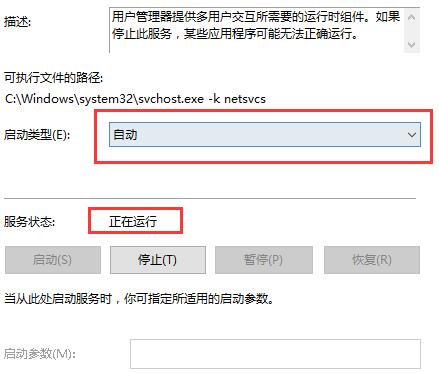
6、然后重启你的电脑,即可解决问题。
热门教程
热门系统下载
热门资讯





























